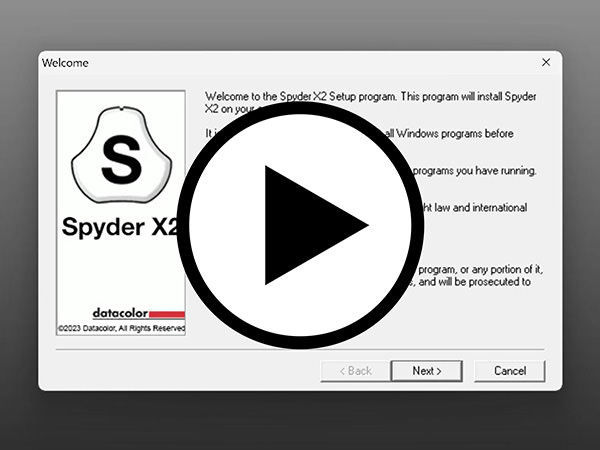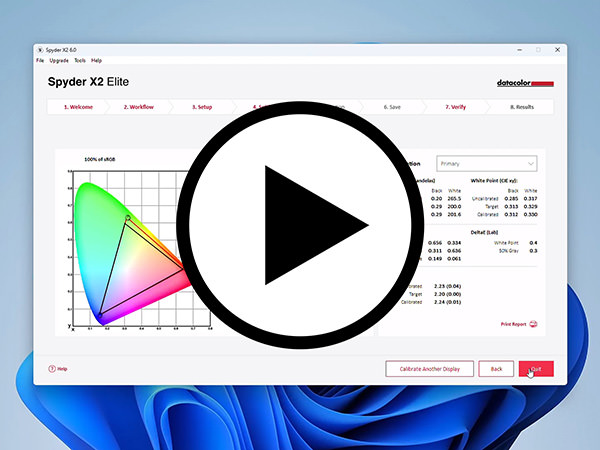¡Enhorabuena por su nuevo Spyder X2!
En esta página puede descargar el software para su Spyder X2, consultar la guía de inicio rápido de su producto y encontrar enlaces útiles a guías del usuario y asistencia adicional.

Preparados para el éxito
Aquí tienes algunos consejos útiles antes de empezar a calibrar tu monitor:
- Caliente el monitor durante al menos 30 minutos antes de iniciar el proceso de calibración.
- Asegúrate de que no incide luz directa sobre la pantalla. Es mejor trabajar en un entorno poco iluminado para los trabajos críticos de color y las lámparas de escritorio deben estar apagadas.
- Restablece los controles del monitor a los valores predeterminados de fábrica.
- Desactiva cualquier ajuste de los modos Brillo automático o HDR/Alto brillo antes de empezar a calibrar.
Guía de inicio rápido
- Descargar e instalar software
- Conecte el dispositivo para iniciar el software
- Inicie el proceso de activación/registro (consulte el número de serie del software dentro de la caja situada debajo del dispositivo).
- Calibrar (Ver instrucciones paso a paso más abajo)
Descarga del software Spyder X2
Revise la Licencia del SoftwareDatacolor.
Todos los productos Spyder incluyen una «Licencia de sitio», para un único propietario. Esto permite al propietario instalar y utilizar el software en todos los ordenadores (Mac o Windows), siempre que sean propiedad del titular de la licencia. Si el propietario tiene varios ordenadores, puede utilizar el producto Spyder en todos ellos. Queda prohibida la activación en un ordenador que no sea propiedad del comprador o la explotación como servicio a terceros.
Apoyo adicional
Descargar la Guía de inicio rápido
Descargar Guía del usuario de Spyder X2
Si tiene preguntas o comentarios,póngase en contacto con nosotros.
Para consultar otras preguntas frecuentes y recursos de apoyo, haga clic aquí.
Cómo calibrar el monitor

1. Enchufe el dispositivo Spyder X2
Su Spyder X2 incluye un puerto USB-C nativo y viene con un adaptador USB-A adicional para mayor comodidad. Siga las instrucciones paso a paso que aparecen en la pantalla.
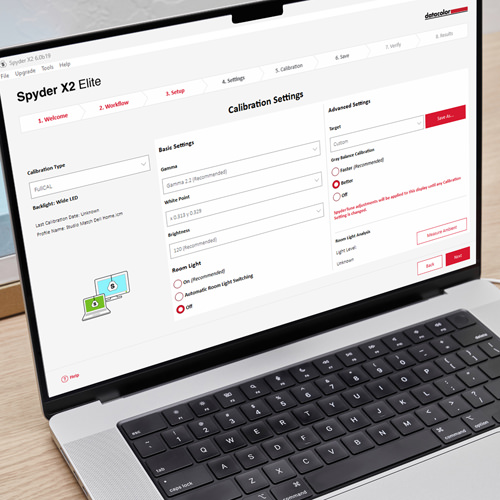
2. Abra el software Spyder X2
El software Spyder X2 le guiará a través del proceso de calibración y configuración de la pantalla en sólo dos pantallas. Seleccione la tecnología de retroiluminación adecuada y los controles disponibles para su pantalla a fin de garantizar la calibración más precisa. A continuación, configura el tipo de calibración (curva gamma, punto blanco y nivel de luminancia) para calibrar tu pantalla y adaptarla a las necesidades de tu flujo de trabajo.

3. Colocación de su Spyder X2
Retire la tapa de la lente de su Spyder X2 y cuelgue la unidad sobre su pantalla, cuando se le indique. La tapa del objetivo se desliza a lo largo del cable USB conectado y se utiliza como contrapeso para mantener el sensor Spyder X2 en su lugar en la pantalla. El aparato debe asentarse a ras del monitor por su propio peso, no lo sujetes contra la pantalla. Inclina un poco la pantalla hacia atrás, si es necesario, para mantener el dispositivo plano contra la pantalla.
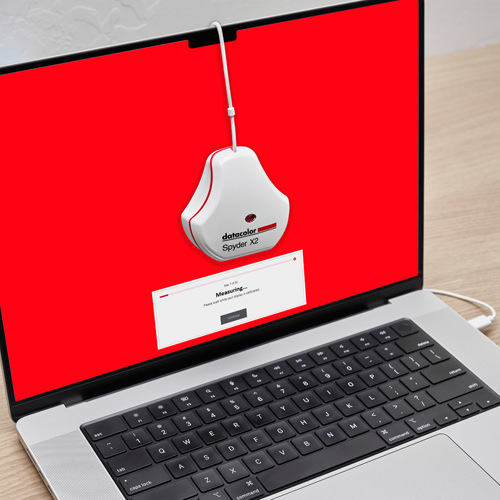
4. Calibrar
A continuación, el software Spyder X2 creará un perfil de visualización personalizado que el sistema operativo del ordenador y las aplicaciones de gestión del color utilizarán para corregir los colores visualizados. Siempre puedes volver a la configuración predeterminada de tu monitor simplemente borrando el perfil calibrado.
¿Tiene alguna pregunta? Basta con hacer clic en el icono (?) para obtener ayuda sobre cualquier función del programa.